Unity Catalog のセキュリティ保護可能なオブジェクトにタグを適用する
このページでは、Unity Catalog のセキュリティ保護可能なオブジェクトにタグを適用する方法について説明します。
タグは、Unity Catalog でセキュリティ保護可能なオブジェクトを整理および分類するために使用できるキーと省略可能な値を含む属性です。 タグを使用すると、ワークスペースの検索機能を使用したテーブルとビューの検索と検出も簡素化されます。
タグデータはプレーンテキストとして保存され、グローバルに複製できます。リソースのセキュリティを損なう可能性のあるタグ名、値、または記述子は使用しないでください。たとえば、個人情報や機密情報を含むタグ名、値、または記述子は使用しないでください。
サポートされているセキュリティ保護可能なオブジェクト
セキュリティ保護可能なオブジェクトのタグ付けは、現在、カタログ、スキーマ、テーブル、テーブル列、ボリューム、ビュー、登録済みモデル、およびモデル バージョンでサポートされています。 セキュリティ保護可能なオブジェクトの詳細については、「Unity Catalogのセキュリティ保護可能なオブジェクト」を参照してください。
ダッシュボードやGenie spacesにタグを適用することもできます。 「ダッシュボード タグの使用」および「タグの追加」を参照してください。
ABAC ポリシーにおける暗黙的なタグの継承
属性ベースのアクセス制御(ABAC) ポリシーを評価する場合、 Unity Catalogオブジェクト モデルの 1 つのレベルに適用されたタグは、その下のすべてのオブジェクトに自動的に適用されます。 たとえば、カタログにタグを付けると、そのすべてのスキーマとテーブルは暗黙的にそのタグを継承します。ただし、タグは列レベルに継承されません。
暗黙的なタグ継承は、ABAC ポリシーを評価する場合にのみ発生します。タグの継承は一般には適用されません。
管理タグ
プレビュー
この機能は パブリック プレビュー段階です。
管理タグは、一貫性と制御のためのルールが適用されたアカウントレベルのタグです。管理タグを使用して、許可されるキーと値を定義し、それらをオブジェクトに割り当てることができるユーザーとグループを制御します。これにより、タグが一貫して適用され、組織の標準に準拠することが保証され、分類、コンプライアンス、運用を一元的に制御できるようになります。
管理タグ:
-
適切な権限を持つユーザーまたはグループのみが割り当てたり変更したりできます。
-
関連付けられたタグポリシーで定義された値を使用する必要があります。
-
UI でロック
でマークされています。
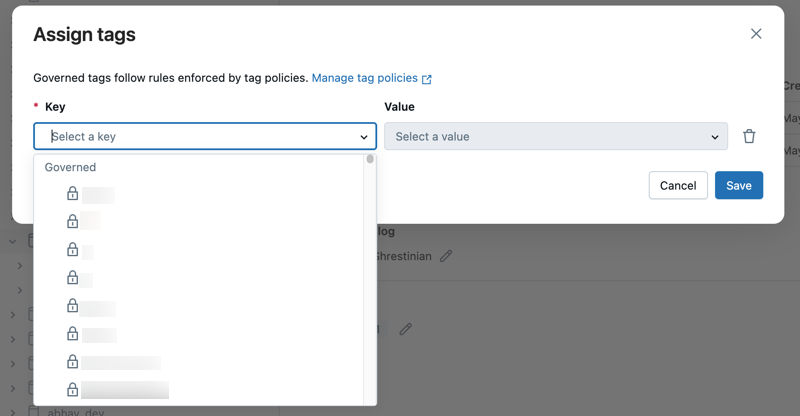
管理タグが削除されると、関連付けられたタグは管理対象外になります。 タグはオブジェクトに残りますが、権限を必要とせずに誰でもタグを割り当てたり変更したりできます。適切な権限を持つユーザーは、管理されていないタグの作成と割り当てを続行できます。
詳細については 情報 「 Governed タグ」を参照してください。
システムタグ
システムタグは、 Databricksによって事前定義されている特別なタイプの管理 タグ です。システムタグには、いくつかの明確な特徴があります。
-
システム タグ定義 (キーと値) は、Databricks によって事前定義されています。
-
ユーザーは、システム・タグのキーまたは値を変更または削除できません。
-
ユーザーは、管理されたタグの権限設定を使用して、システムタグの割り当てまたは割り当て解除を許可するユーザーを制御できます。
-
タグの横にレンチ
が表示されます。
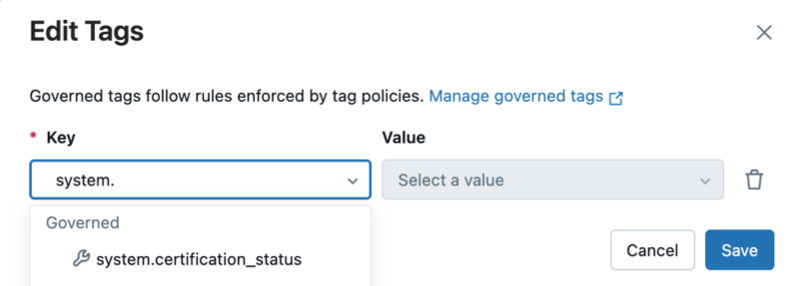
システムタグは、特にデータ分類、所有権、ライフサイクル追跡などのユースケースで、組織全体で標準化されたタグ付けをサポートするように設計されています。システムタグは、事前定義され、管理されたタグ定義を使用することで、ユーザーがタグ構造を手動で定義または管理しなくても、一貫性を強制するのに役立ちます。
必要条件
Unity Catalog のセキュリティ保護可能なオブジェクトにタグを追加するには、オブジェクトを所有しているか、次のすべての特権を持っている必要があります。
APPLY TAGオブジェクトについてUSE SCHEMAオブジェクトの親スキーマUSE CATALOGオブジェクトの親カタログ
管理タグを Unity Catalog セキュリティ保護可能なオブジェクトに追加するには、管理タグに対する ASSIGN アクセス許可も必要です。「 管理タグの権限の管理」を参照してください。
制約
タグ制約の一覧を次に示します。
-
タグ キーでは大文字と小文字が区別されます。たとえば、
Salesとsalesは 2 つの異なるタグです。 -
1 つのセキュリティ保護可能なオブジェクト (テーブルまたは列) に最大 50 個のタグを割り当てることができます。
-
テーブルのすべての列には、合計で最大 1,000 個の列タグを含めることができます。
-
タグキーの最大長は 255 文字です。
-
タグ値の最大長は 1,000 文字です。
-
次の文字はタグキーには使用できません。
. , - = / : -
タグのキーまたは値に末尾と先頭のスペースは使用できません。
-
ワークスペース検索 UI を使用したタグ検索は、テーブルとビューでのみサポートされます。
-
タグ検索では、用語が完全に一致する必要があります。
タグの追加と更新
登録済みモデルの場合は、カタログエクスプローラ または MLflow ClientAPI を使用する必要があります。 モデルでのタグの使用を参照してください。
- Catalog Explorer
- SQL
-
サイドバーの [
カタログ ] をクリックします。
-
セキュリティ保護可能なオブジェクトを選択します。
-
オブジェクト の概要 ページの タグ の下で、タグを追加または更新します。
- タグがない場合は、[ タグの追加 ] ボタンをクリックします。
- タグがある場合は、[
タグの追加/編集] アイコン をクリックします。
-
既存のタグの キー と 値 を選択するか、新しいタグの名前を入力します。
- 管理対象のタグは [ 管理対象 ] セクション ヘッダーにあり、ロック アイコン
が付いています。
- タグキーは必須です。タグ値が必要かどうかは、タグ キーによって異なります。
- 管理対象のタグは [ 管理対象 ] セクション ヘッダーにあり、ロック アイコン
Databricks Runtime 16.1 以降では 、セキュリティ保護可能なオブジェクトのタグを管理するにはSET TAGとUNSET TAGを使用します。例えば:
> SET TAG ON CATALOG catalog `cost_center` = `hr`;
> UNSET TAG ON CATALOG catalog cost_center;
Databricks Runtime 13.3 以降では 、 SET TAGSまたはUNSET TAGSを指定したALTER <object> SQL コマンドを使用して、セキュリティ保護可能なオブジェクトのタグを管理します。例えば:
-- Add the governed tag to ssn column
ALTER TABLE abac.customers.profiles
ALTER COLUMN SSN
SET TAGS ('pii' = 'ssn');
使用可能なデータ定義言語 (DDL) コマンドとその構文の一覧については、 DDL ステートメントを参照してください。
管理タグ付きの列を削除する
1 つ以上の管理タグが割り当てられた列を削除すると、削除操作は失敗します。タグ列を削除するには、まずその列からすべての管理タグを削除する必要があります。 潜在的なデータ漏洩を防ぐには、次の手順に従ってください。
-
タグをドロップします:
SQLUNSET TAG ON COLUMN <catalog>.<schema>.<table>.<column> <tag_key>; -
列を削除します。
SQLALTER TABLE <catalog>.<schema>.<table>
DROP COLUMN <column>;
列のデータを完全に削除するには、 「スキーマを明示的に更新して列を削除する」の手順に従います。 そうしないと、タイムトラベルによってデータが公開される可能性があります。
他のUnity Catalogテーブルとは異なり、フォーリン テーブルの列が外部データ ソースにドロップされると、フォーリン テーブルの列タグも自動的に削除され、そのメタデータの変更はUnity Catalogに反映されます。
タグを使用してテーブルとビューを検索する
Databricks ワークスペースの検索バーを使用して、タグ キーとタグ値を使用してテーブルとビューを検索します。タグ を使用して、テーブル列、カタログ、スキーマ、ボリュームなどの他のタグ オブジェクトを検索することはできません。
表示権限のあるテーブルとビューのみが検索結果に表示されます。つまり、検索結果でオブジェクトを返すには、少なくとも オブジェクト (またはオブジェクトの親カタログとスキーマ) に対する BROWSE 権限が必要です。
詳細については、 「タグを使用してテーブルとビューを検索する」を参照してください。
情報スキーマテーブルからタグ情報を取得する
Unity Catalog で作成された各カタログには、 INFORMATION_SCHEMA.このスキーマには、スキーマのカタログで認識されているオブジェクトを記述するテーブルが含まれています。スキーマ情報を表示するには、適切な権限が必要です。
タグ情報を取得するには、次のクエリを実行します。
詳細については、「 情報スキーマ」を参照してください。